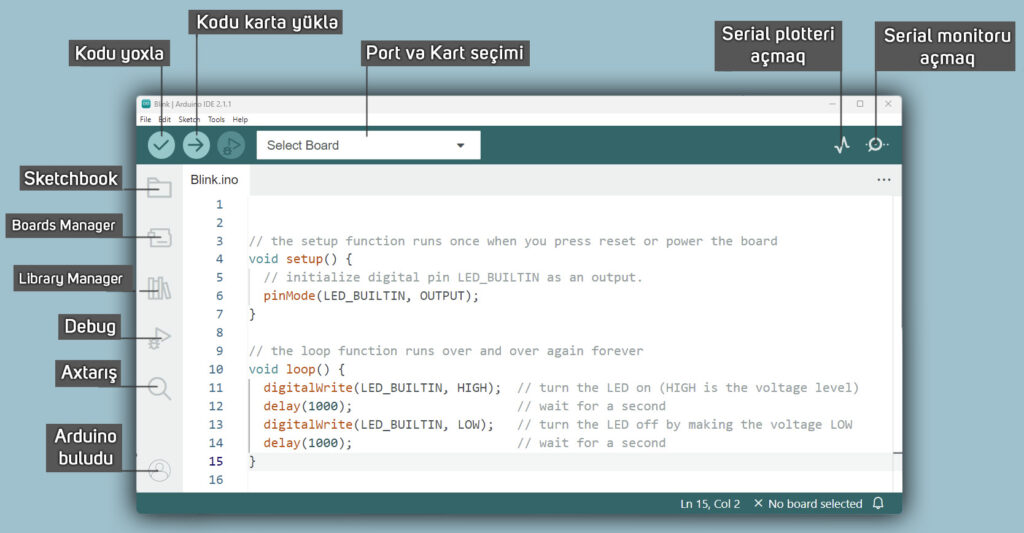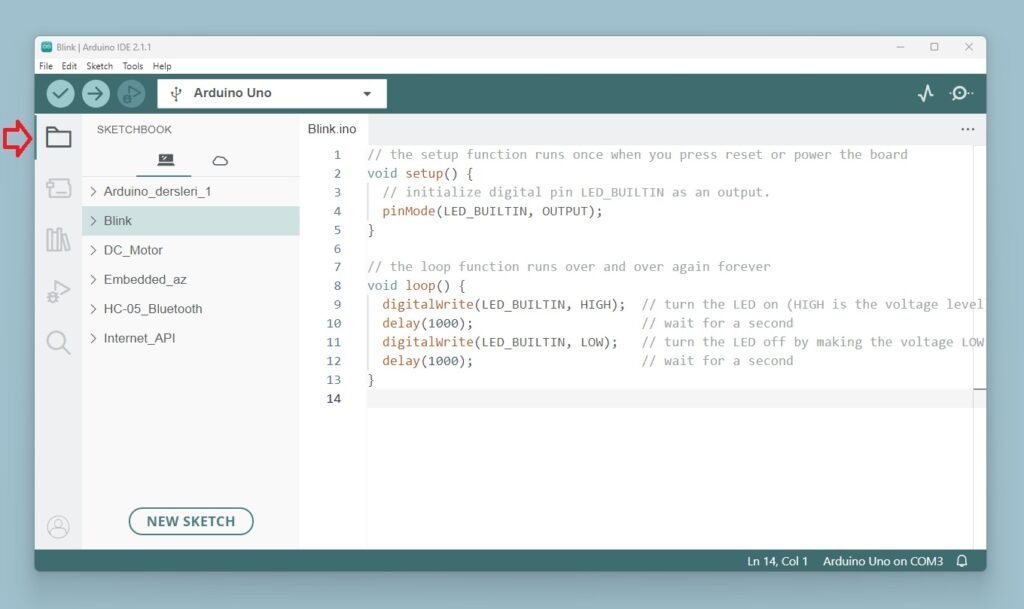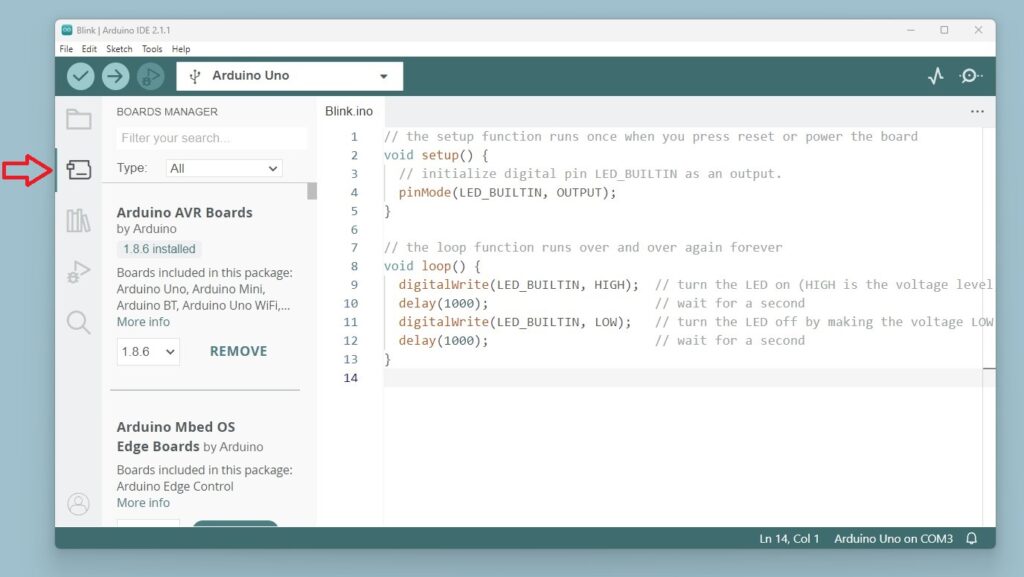Arduino IDE v2 artan performans, təkmilləşdirilmiş istifadəçi interfeysi, avtomatik tamamlama və Arduino Cloud ilə eskizlərin sinxronizasiyası kimi bir çox yeni xüsusiyyətlərə malik, Arduino IDE v1-in təkmilləşdirilmiş versiyasıdır .
Bu yazıda biz Arduino IDE v2-nin əsaslarını haqda məlumat əldə edəcəyik. (Arduino IDE v2 kompüterinizdə quruludursa davam edin, əks halda əvvəlki dərsi izləyin)
Ümumi baxış
Arduino IDE v2 ən çox istifadə olunan alətləri daha əlçatan edən yeni istifadəçi interfeysinə malikdir.
- Kodu yoxla- yazılan kodda hər hansı bir sintaksis səhvin olmasını yoxlayır.
- Kodu karta yüklə- yazılan kodu Arduino kartına yükləyir.
- Port və kart seçimi- Komputerə qoşulmuş kartı və bu karta ayrılmış COM portu seçmək üçündür.
- Serial plotteri açmaq- koda daxil edilmiş dəyişənlərin qiymətlərini qrafik şəklində göstərən pəncərəni açır.
- Serial monitoru açmaq- Serial monitor pəncərəsini açır. Serial monitor, ekranda müxtəlif yazılar və dəyişənlərin dəyərlərini görmək üçün istifadə edilir.
- Sketchbook - kompüterinizdə və ya Arduino Cloud da saxlanılan kodların olduğu pəncərəni açır. Arduino Cloud - kodları həm də buludda saxlamaq üçündür.
- Boards Manager (Kart meneceri)- Arduino tərəfindən istehsal edilən və ya üçüncü tərəf kartlar üçün kod yazaraq həmin kartlara yüklənməsini təmin edən paketlərin idarə edilməsi pəncərəsini açır.
- Library Manager (Kitabxanalar)- Müxtəlif sensorları və modulları daha rahat idarə edə bilmək üçün, Arduino və ya həvəskarlar tərəfindən minlərlə kitabxanalar yazılıb və yazılır. Kitabxaların idarə edilməsi pəncərəsini açır.
- Debug- yazılan kodu real zaman ərzində sınamaq üçün lazım olan pəncərəi açır. (Bu özəllik, kursda istifadə edilən Arduino Uno R3 kartı ilə işləmir)
- Axtarış- kod icərisində axtarış etmək üçün lazım olan pəncərəni açır.
- Aruino buludu- Arduino saytı üzərində profilinizə daxil olmaq və bulud üzərində olan proektləri idarə etmək üçün olan pəncərəni açır.
Daha ətraflı
Arduino IDE v2 çox funksiyalı və çox yönlü redaktordur. Siz birbaşa kitabxanaları quraşdıra, eskizlərinizi Arduino Cloud ilə sinxronlaşdıra, eskizlərinizi sazlaya və daha çox şey edə bilərsiniz. Bu bölmədə əsas xüsusiyyətlər haqqında məlumat verilmişdir.
Sketchbook
Arduinoda yazılan kodlar sketch [skeç] adlanır. Məsələn, kod yazmaq üçün yeni bir fayl açmaq "Yeni sketch açmaq" deməkdir. "Sketch" sözünün dilimizə tərcüməsi "Eskiz" deməkdir. Növbəti yazılarda həm Sketch həmdə Arduino kodu terminlərindən istifadə edəcəyik.
Sketchbook (Eskiz kitabı) kod fayllarının saxlandığı yerdir. Sketchbook-u açmaq üçün sol paneldəki Qovluq ikonuna klik edin.
Arduino sketchləri (.ino) uzantısı ilə saxlanılır. Məsələn: my_sketch adı ilə saxlanılan arduino sketchinə yerləşdiyi qovluqda baxsanız my_sketch.ino görəcəksiniz. Yaradılan sketchlərin Sketchbook pəncərəsində görünməyi üçün, sketch yaradıldıqdan sonra Arduino IDE nin sketch ləri saxladığı qovluqda saxlanması vacibdir. Windows istifadəçiləri üçün default qovluq aşağıdakıdır. "C:\Users\Username\Documents\Arduino"
Sketchbook -un yerini dəyişmək istəyirsinizsə Arduino IDE -də "File" -> "Preferences..."
Settings pəncərəsində "Sketchbook location:" bölməsində istədiyiniz qovluğu seçə bilərsiniz.
Boards Manager
Boards Manager - (Kartların idarə edilməsi) . Yazılan kodun hansı karta yüklənəcəyini Arduino IDE bilməlidir. Arduino IDE, seçilən karta uyğun olaraq kodu yoxlayır və karta yükləyir. Board Manager ilə siz kartlarınız üçün paketlərə baxa və ya əlavə paketlər quraşdıra bilərsiniz. Default olaraq bütün Arduino kartları üçün paketlər yüklənmiş olaraq gəlir. Bu bölmədən nə zaman istifadə edə bilərəm? ESP32 və ya digər mikrokontrollerli kartlara Arduino ilə kod yazmaq və karta yükləmək istədikdə, həmin kartın paketini bu bölmədən yükləmək lazım olacaq.
Başlanğıc ücün Boards Manager haqqında buqədər məlumat kifayətdir. Ancaq ətraflı məlumat almaq istəsəz, sizin üçün Arduinonun rəsmi saytından link paylaşırıq. Bura klik edərək ünvana gedə bilərsiniz.
Library Manager
Library Manager -(Kitabxanaların idarə edilməsi) ilə siz minlərlə kitabxanaya baxa və quraşdıra bilərsiniz. Kitabxanalar müxtəlif sensorları və ya modulları daha az kod yazaraq idarə etmək üçündür. Məsələn, servo motoru idarə etmək, xüsusi sensorları oxumaq və ya Wi-Fi modulundan istifadə etmək kitabxanalar ilə daha asan olur. Növbəti dərslərdə müxtəlif kitabxanalardan istifadə edəcəyik.
İnternal Link---
Debug
Debug sözünü dilimizə - "Xəta seçmə" və ya "Xəta ayırd etmə" kimi çevirə bilərik. Türk dilində - "Hata ayıklama" kimi istifadə edilir. Debug aləti proqramları anlıq olaraq (proqram Arduino kartı daxilində işləyərkən) sınamaq və sazlamaq üçün istifadə olunur. Proqram kart daxilində işləyərkən, addım adım irəliləyərək müşahidə edilməsinə imkan verir. Daha öncə də dediyimiz kimi, Arduino UNO R3 modelində bu alət işləmir. Debug haqqında daha ətraflı məlumat əldə etmək istəsəz, bura klik edin!
Serial Monitor
Serial Monitor, Arduino kartınızdan kompüterə göndərilən məlumat axınına baxmaq imkanı verən bir vasitədir
Serial.println("Salam Embedded.az");
Yuxarıdakı nümunə - yazılan kod ilə, komputerin ekranında "Salam Embedded.az" yazdırır. Növbəti dərslərimizdə Serial Monitordan kifayət qədər istifadə edəcəyik.
Serial Monitor haqqında daha ətraflı məlumat üçün bura klik edin...
Serial Plotter
Serial Plotter aləti qrafiklərdən istifadə edərək məlumatları vizuallaşdırmaq üçün istifadə edilir. Məsələn, gərginliyin pik nöqtələrini izləmək üçün istifadə edilə bilər. Eyni vaxtda bir neçə dəyişənə nəzarət edə bilərsiniz.
Serial Plotter haqqında daha ətraflı məlumat üçün bura klik edin.
İlk Kodu Arduino kartına yükləyirik
Arduino kartını test etmək üçün, Arduino IDE içərisində olan, karta montaj edilmiş istifadəçi LED-ini müəyyən zaman aralıqlarında yandırıb söndürən "Blink" nümunə kodunu karta yükləyək. Arduino Uno (sizdə fərqli Arduino kartı ola bilər) kartınızı USB naqil ilə kompüterə qoşun. Arduino IDE ni açın. "File" → "Examples" → "01.Basics"→"Blink" klik edin. Açılan pəncərədə "Select Board" bölməsində kartınızı seçin. "Upload" düyməsinə basaraq kodu karta yükləyin. Kod müvəffəqiyyətlə karta yükləndikdən sonra "Done uploading" mesajını alacaqsınız. Kodun Arduino kartına yüklənməsi qaydasını yadınızda saxlayın. Bundan sonra kartın üzərində olan istifadəçi LED-i bir saniyə aralıqlarla yanıb sönəcək. Kod içərisində yazılanan iki ədəd " delay(1000); " funksiyası 1000 milli saniyə yəni bir saniyə fasilə deməkdir. Bu dəyərləri dəyişərək LED-in fərqli zaman aralıqları ilə yanıb sönməsini test edin.